
Ako nekome pozajmimo svoj mobilni da obavi poziv ili upit, uvijek postoji mogućnost da ta osoba na kraju pristupi našim fotografijama iz galerije ili našim WhatsApp razgovorima. Nešto što možda nije previše ugodno za našu intimu. Srećom, Android vam nudi mogućnost da stavite a lozinka na svoje aplikacije kako ne biste imali te probleme.
Opcije za postavljanje lozinke u vaše aplikacije
Iz postavki telefona
Za postavljanje lozinke nije potrebno instalirati nema dodatne aplikacije. To možete učiniti s bilo kojeg mobilnog telefona samo slijedeći dolje navedene korake:
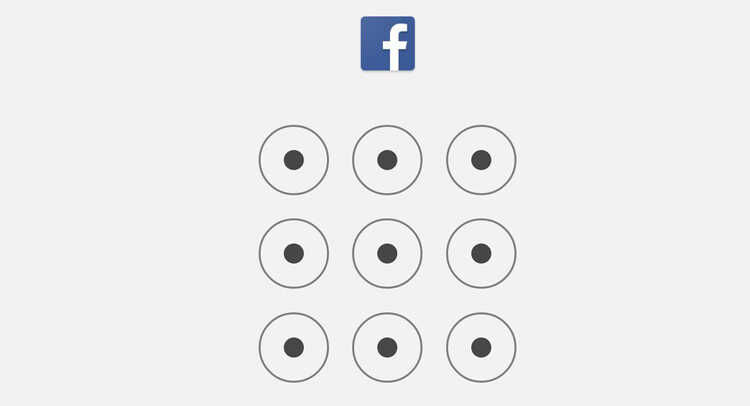
- Idite na postavke telefona
- Pristup privatnosti i sigurnosti
- Idite u App Lock
- Stvoriti PIN četiri cifre
- Odaberite aplikacije koje želite blokirati
- Pritiskom na ikonu Postavke možete aktivirati zaključavanje otiskom prsta
Imajte na umu da ovi koraci mogu biti malo drugačije ovisno o modelu pametnog telefona koji koristite.
Iz aplikacija trećih strana
Ako niste previše uvjereni u izvorne Android opcije da postavite lozinku na svoje aplikacije, također imate mogućnost instaliranja aplikacije treće strane. Obično ove aplikacije imaju još neke mogućnosti prilagođavanja, tako da su idealne ako nismo previše uvjereni u ono što izvorna opcija nudi.

Jedna od ovih opcija je App Locker, koji se ističe po svom čistom sučelju i po tome što vam omogućava da birate između lozinke, uzorka ili otisak prsta da unesete svoje aplikacije.
Još jedna zanimljiva opcija može biti Zaključavanje aplikacije, sa sličnom operacijom i dostupnom plaćenom verzijom u slučaju da ne želimo vidjeti oglase.
Iz samih aplikacija
Postoje i neke aplikacije koje imaju vlastitu funkciju koja nam omogućava da na njih stavimo lozinku kako bismo izbjegli uljeze. Neki od primjera su WhatsApp i Telegram, a bankovne aplikacije obično također traže da unesete lozinku ili otisak prsta svaki put kada im pristupite.
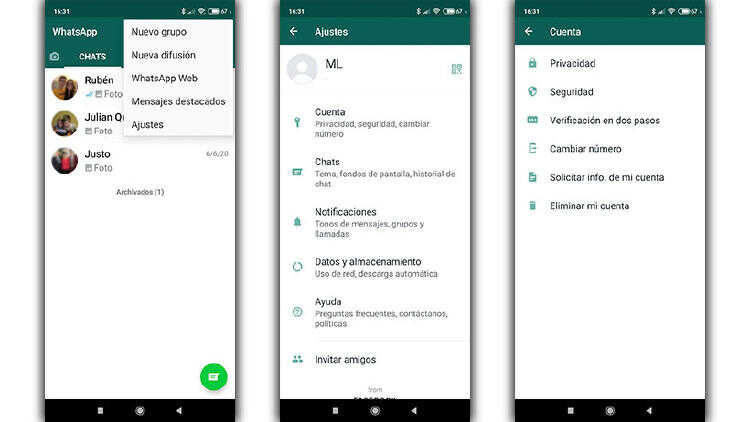
Ako aplikacije želimo zaštititi Oni su ti koji imaju ovu opciju, tako da će najlakše biti to učiniti ovom metodom.
Zašto postaviti lozinku na naše aplikacije?
Lozinka u aplikacijama je idealna opcija ako vaš mobilni često koriste drugi ljudi. To je funkcija koja je vrlo korisna za roditelje koji djeci ponekad pozajmljuju telefon, ili i za one koji rade sa zajedničkim računarima. Kad god imate mogućnost da druga osoba pristupi vašem pametnom telefonu, preporučujemo ovu opciju.
Da li ste ikada stavili lozinku na neku od aplikacija na svom pametnom telefonu? Koju ste od ovih opcija odabrali? Malo niže možete pronaći odjeljak za komentare, gdje nam možete dati svoje mišljenje o tome.